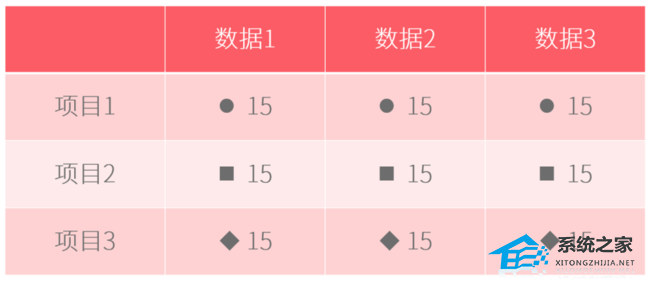Excel实用技巧:如何使用数据透视图分析数据,Excel是一款强大的办公软件,广泛应用于各行各业。在进行数据分析时,Excel的数据透视图功能是非常实用的工具。本文将详细介绍如何使用数据透视图来分析数据,并给出一些实用技巧。
Excel实用技巧:如何使用数据透视图分析数据
什么是数据透视图?
数据透视图是Excel中的一个功能,它可以帮助我们快速分析大量的数据,并通过汇总、筛选、计算等操作,将复杂的数据进行简化。通过数据透视图,我们可以轻松地获取数据的统计信息,并进行更深入的分析。
如何创建数据透视表?
要创建数据透视表,首先需要有一份包含数据的Excel表格。接下来,按照以下步骤进行操作:
1、选中要进行数据透视分析的区域。
2、点击Excel菜单栏中的“插入”选项卡,找到“数据透视表”按钮,并点击。
3、在弹出的窗口中,Excel会自动选择选中区域的数据,并提供默认的数据透视表样式。
4、按照需要对数据透视表进行调整,包括选择要分析的字段、设置汇总方式、添加行列标签等。
5、点击确认,Excel会在当前工作表中插入一个数据透视表。
数据透视表的基本操作
一旦创建了数据透视表,我们就可以对其进行各种操作和调整,以满足不同的分析需求。
字段设置:在数据透视表中,我们可以选择要分析的字段。通过拖拽字段到不同的区域,可以实现不同的数据分析效果。比如,将字段放置在“行标签”区域可以按照该字段对数据进行分类汇总;将字段放置在“列标签”区域可以实现数据的横向对比。
汇总方式:数据透视表默认提供了多种汇总方式,包括求和、计数、平均值等。我们可以根据需求选择合适的汇总方式,并自定义汇总方式。
数据筛选:数据透视表还提供了数据筛选的功能,可以按照不同的条件对数据进行筛选。比如,可以只显示满足某个条件的数据,或者排除满足某个条件的数据。
数据透视表的高级功能
数据透视表还有许多高级功能,可以进一步拓展数据分析的能力。
数据透视表缓存:当数据透视表对应的数据发生变化时,Excel会自动更新数据透视表的内容。如果数据量较大,或者数据源与数据透视表不在同一个表格中,可以使用数据透视表缓存功能,提高数据分析的效率。
字段计算:数据透视表还可以进行字段计算,比如添加新的字段,并基于已有字段进行数学运算、逻辑运算等。这样可以在数据透视表中进行更复杂的分析。
数据透视图的导出和打印:数据透视表的分析结果可以导出为普通的Excel表格,方便与他人分享。同时,也可以直接在Excel中打印数据透视表,以便于离线使用和存档。
总结
Excel实用技巧:如何使用数据透视图分析数据,通过本文的介绍,相信读者对Excel中的数据透视图功能有了更深入的了解。数据透视图是一个强大且实用的数据分析工具,能够帮助我们快速获取和分析大量数据的统计信息。希望读者能够在实际工作中灵活运用数据透视图,更好地进行数据分析和决策。